6ES71944DC000AA0 西门子RS485总线电缆(2芯)
产品简介
SIMATIC S7,隔离模块 在功能模块和标准模块之间 在接通冗余 ET 200M 情况下只可利用 总线隔离模块来使用
详细信息
西门子RS485总线电缆(2芯)
西门子RS485总线电缆(2芯)
实验环境
1.1 SIMATIC NET 2010
SIMATIC NET 2010 提供OPC服务器(V8.0 SP1),OPC Scout V10测试SIMATIC NET OPC服务器与S7-300的连接。
1.2 操作系统
Windows 7 Professional,Ultimate,Enterprise 32位操作系统
2、 使用COML S7配置S7连接
2.1 启动Configuration Console
如图1所示,单击“开始”按钮,在弹出菜单中点击“Configuration Console”,具体路径为:“所有程序-〉Siemens Automation-〉SIMATIC-〉SIMATIC NET”。
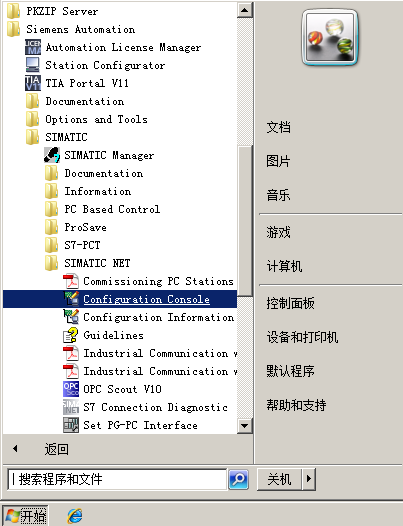
图 1
2.2 选择接口卡
打开Configuration Console在Modules目录下可看到本地所有可使用的接口卡如图2。

图 2
2.3 创建S7连接
如图3此处使用CP5611接口与S7-300 PLC通讯。

图 3
单击“Insert”按钮,打开COML S7连接属性对话框,如图4

图 4
在属性对话框中设置相关参数,包括通讯伙伴的类型、地址以及TSAP。本文中通讯伙伴为S7 CPU, Profibus地址为2。TSAP由CPU机架号、槽号和连接资源号三部分组成,对于S7-300 CPU,CPU位置始终在0号机架的2号槽上,所以其TSAP始终为03.02。
单击“OK”按钮完成创建S7连接,如图5。

图 5
2.4 激活S7连接
右键单击Module图标,显示弹出对话框,选择Enable COML S7 Connection lists,如图6。
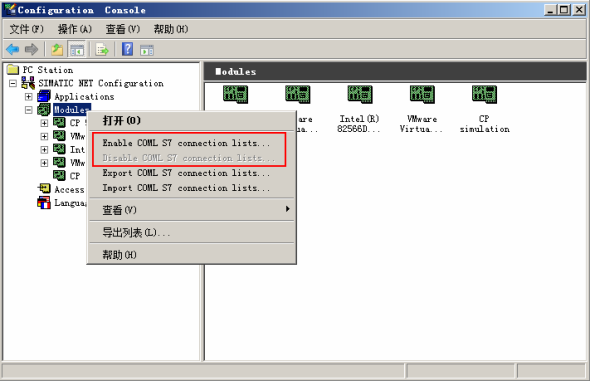
图 6
注意:如果在激活COML S7 Connection lists前已经在SCE中配置了PC Station如图7所示,在激活COML S7Connection lists时,系统弹出报错对话框见图8。必须将SCE中的组件都删除才能正常激活COML S7Connection lists如图9。
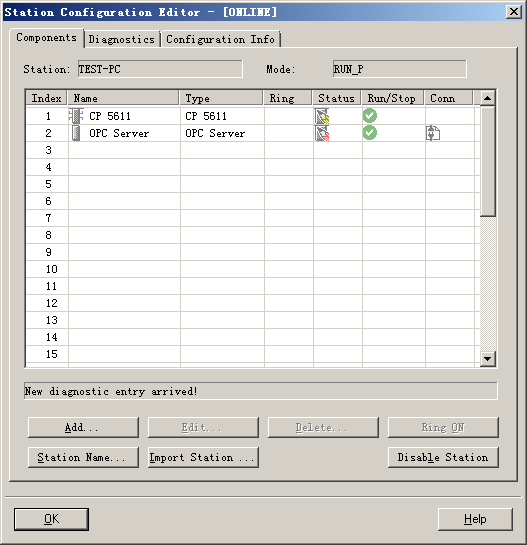
图 7
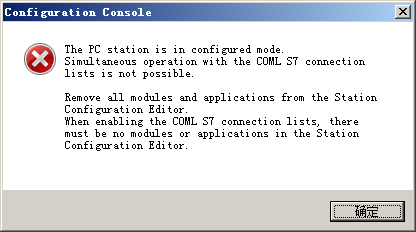
图 8

图 9
3、 OPC Scout V10测试通讯
在图10所示处打开OPC Scout V10测试OPC Server与S7-300 CPU的S7通讯

图 10
选择Local COM server下OPC.SimaticNET,展开S7目录可看到在COML S7中创建的S7连接:S7 connection_1,如图11。

图 11
如图12展开S7 connection_1->Object->M,单击New definition

图 12
在New item definition中定义OPC item如图13,创建MINT0(即S7-300 CPU的MW0)。

图 13
将定义好的OPC Item MINT0拖拽到DA View1中如图14

图 14
单击Monitoring ON按钮监视OPC Item如图15,Quality为所监视变量质量代码,Value为所监视变量值,可通过Step7监视S7-300 CPU中相应的变量进行对比检测。

图 15





